认识窗口和图标
认识windows7的窗口和对话框

认识windows7的窗⼝和对话框认识windows7的窗⼝和对话框⼀、windows7窗⼝的构成及操作1、窗⼝构成在windows7下,程序都在各⾃的窗⼝中运⾏,掌握窗⼝的构成和操作⽅法是熟练使⽤计算机的基础。
应⽤程序的窗⼝虽然千差万别,但所有窗⼝都有着相同的结构并遵循着统⼀的操作规则。
每个程序运⾏后都在屏幕上占⽤⼀块矩形区域,这个区域称作应⽤程序窗⼝。
下图是记事本程序和画图程序在运⾏时的窗⼝。
各部分的结构如图所⽰,它们代表了两种典型的窗⼝。
1)标题栏窗⼝最上⽅的横条称作标题栏,标题栏上⼀般标着当前程序的名称和当前正在处理的⽂档的名称。
2)窗⼝最⼤化、窗⼝最⼩化和窗⼝关闭图标标题栏最右端是三个控制窗⼝的图标,这三个图标分别⽤于窗⼝的最⼤化、最⼩化和关闭。
3)窗⼝控制图标位于窗⼝左上⾓,通过该图标我们可以通过键盘来控制窗⼝的⼤⼩和移动,现很少使⽤。
按Alt+空格键可激活该图标下的菜单。
窗⼝控制菜单如下图所⽰。
激活菜单后可以通过键盘上的光标移动键(箭头键)选菜单项,回车键执⾏菜单命令,从⽽实现通过键盘完成窗⼝操作。
4)⽔平菜单栏/选项卡标签窗⼝标题栏下⽅的⼀⾏⽂字,称作窗⼝的⽔平菜单栏,相隔的每组⽂字都代表⼀组操作命令,也称作菜单项,点击某菜单项后可打开下级菜单,下级菜单也称作下拉菜单,参见下图3中的红框区域。
⽐如我们点击“⽂件”菜单项,则出现与“⽂件”操作相关的下拉菜单,下拉菜单中有⼀组与⽂件相关的操作命令。
Windows7有些程序将菜单栏改成了选项卡标签,虽然也可称作菜单,但选中后并不出现下拉菜单⽽是进⾏功能区的切换。
功能区分类集中存放了程序⽤到的⼤部分⼯具。
这种功能区实际是将菜单命令⽤图形来表⽰了。
下图就展⽰了画图程序的两种功能区。
展⽰了画图程序在选取不同“标签”时窗⼝功能区的变化。
左图是选中“主页”标签后的功能区,右图是选中“查看”标签后显⽰的功能区。
5)窗⼝⼯作区窗⼝的主要区域称作窗⼝⼯作区,不同的程序窗⼝⼯作区显⽰的内容不同,记事本程序窗⼝⼯作区⽤于输⼊⽂字,画图程序则⽤来绘制图形。
最精典PowerPoint2003教程
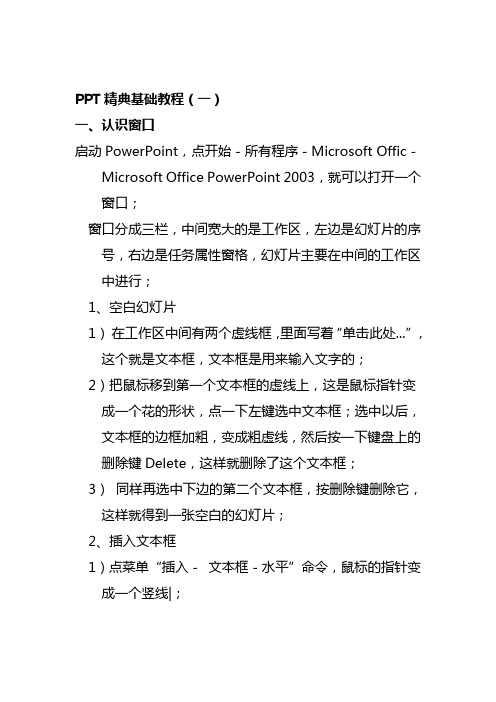
PPT精典基础教程(一)一、认识窗口启动PowerPoint,点开始-所有程序-Microsoft Offic-Microsoft Office PowerPoint 2003,就可以打开一个窗口;窗口分成三栏,中间宽大的是工作区,左边是幻灯片的序号,右边是任务属性窗格,幻灯片主要在中间的工作区中进行;1、空白幻灯片1)在工作区中间有两个虚线框,里面写着“单击此处...”,这个就是文本框,文本框是用来输入文字的;2)把鼠标移到第一个文本框的虚线上,这是鼠标指针变成一个花的形状,点一下左键选中文本框;选中以后,文本框的边框加粗,变成粗虚线,然后按一下键盘上的删除键Delete,这样就删除了这个文本框;3)同样再选中下边的第二个文本框,按删除键删除它,这样就得到一张空白的幻灯片;2、插入文本框1)点菜单“插入-文本框-水平”命令,鼠标的指针变成一个竖线|;2)在工作区中拖动鼠标,画一个方框,松开鼠标,这时出现一个文本框,光标插入点在里头一闪一闪;3)选一个汉字输入法,输入“美丽的校园”4)拖动文本框的边框到中间位置,然后在空白处点一下鼠标左键,取消文本框的选择,边框消失;3、放映幻灯片1)在左边窗格的下边,有一排按钮,点右边的小酒杯按钮,就可以播放这一张幻灯片,可以看到在白色的幻灯片当中,有一行文字“美丽的校园”,后面我们会逐渐往里面添加其他对象;2)在空白处点一下鼠标左键,出来一个黑色屏幕,上面写着“放映结束,单击退出”,再点一下左键退出放映,回到工作区中。
点菜单“文件-保存”命令,以“美丽”为文件名,保存文件到自己的文件夹;二、练习我们来做一些练习,巩固上一课所学的基础知识,每个文件都单独保存到自己的文件夹;做完一题保存后,点“文件-关闭”,然后再点“文件-新建”,然后在右边找到第一行“空白演示文稿”,点击即可;练习要求:删除自动添加的两个文本框,插入一个水平文本框,输入文字后把文本框拖到中间;1)插入一个文本框,输入自己的班级,以“班级”为文件名,保存到自己的文件夹;2)插入一个文本框,输入自己的学校,以“学校”为文件名,保存到自己的文件夹;3)插入一个文本框,输入三个你熟悉的花草的名称,以“花草”为文件名,保存到自己的文件夹;4)插入一个文本框,输入三个你熟悉的树木的名称,以“树木”为文件名,保存到自己的文件夹;5)插入一个文本框,输入三个你熟悉的城市的名称,以“城市”为文件名,保存到自己的文件夹;6)插入一个文本框,输入三个你熟悉的国家的名称,以“国家”为文件名,保存到自己的文件夹;7)插入一个文本框,输入三个你熟悉的体育项目,以“体育运动”为文件名,保存到自己的文件夹;8)插入一个文本框,输入三个你喜欢的电视剧名称,以“电视剧”为文件名,保存到自己的文件夹;9)插入一个文本框,输入三个你喜欢的歌曲的名称,以“歌曲”为文件名,保存到自己的文件夹;PPT基础教程(二)一、插入新幻灯片前面我们学习了一张幻灯片的基础操作,演示文稿是由许多张幻灯片组成的,下面我们通过一个练习来学习如何插入一张新的幻灯片;1、输入文字1)启动PowerPoint,自动打开一个空白文档,删除里面的两个空白文本框;2)点菜单“插入-文本框-水平”命令,插入一个水平文本框,输入一段文字“这是第一张幻灯片”;点击选中文本框边框,把文本框拖到幻灯片的中间摆好;3)点菜单“文件-保存”命令,以“插入新幻灯片”为文件名保存文件到自己的文件夹;2、插入新幻灯片1)点菜单“插入-新幻灯片”命令,添加一张新幻灯片,里面自动有两个文本框;2)在右边的窗格中,找到中间的内容版式,选择第一个“空白”,去掉里面自动产生的文本框;3)点菜单“插入-文本框-水平”命令,插入一个水平文本框,输入文字“这是第二张幻灯片”;点击选中文本框边框,把文本框拖到幻灯片的中间摆好,保存一下文件;4)这时左边的窗格中出现两张幻灯片,其中第二张就是我们新插入的幻灯片;5)点菜单“幻灯片放映-观看放映”,整个放映一下演示文稿,点一下鼠标左键就可以到第二张幻灯片;二、文本格式为了更好地修饰内容,我们还可以设置文字的格式,包括字体、字号、颜色等等,下面我们通过一个练习来学习操作;1、字体和字号1)启动PowerPoint,自动打开一个空白文档,先删除里面的两个空白文本框;2)点菜单“插入-文本框-水平”命令,插入一个水平文本框,输入文字“第二课文本格式”;3)把文本框拖到上方正中间,然后拖黑选中里面的文字;4)在上边的工具栏中点击字体旁边的下拉按钮,在出来的下拉列表中选择“黑体”,再点击旁边字号旁边的下拉按钮,选择“36”;2、文字颜色1)颜色在下边的工具栏里头,图标是一个大写字母A,旁边有个下拉按钮;2)点击A旁边的下拉按钮,在出来的面板中点击“其他颜色..”;3)在出来的颜色面板中选择一个蓝色,点“确定”;在空白处点一下,这时文字的颜色就设成了蓝色,一般投影上文字多用深色,背景用浅色;4)再插入一个文本框,输入两行内容“1、字体和字号↙2、文字颜色”(↙表示按一下回车键);把字体设为“楷体_GB2312”字号为24,颜色设为深绿色,拖动文本框对齐摆好,仔细移动可以按键盘上的方向键;点菜单“幻灯片放映-观看放映”,放映一下幻灯片,然后关闭退出,以“文本格式”为文件名,保存文件到自己的文件夹;PPT基础教程(三)动画可以让幻灯片达到动态的效果,同时也可以完成一些填空练习等要求,下面我们通过一个练习来学习操作;1、自定义动画1、输入文字1)启动PowerPoint,自动打开一个空白文档,先删除里面的两个空白文本框;2)点菜单“插入-文本框-水平”命令,插入一个水平文本框,输入文字“第三课自定义动画”,设置文字格式,黑体、32号、蓝色;3)再添加三个文本框,里头分别输入“百叶窗”、“飞入”、“音效”,文字格式为,楷体、24好、绿色,排好位置;4)以“自定义动画”为文件名,保存文件到自己的文件夹;2、设置动画1)选中第一个文本框,瞄准边框敲右键,在出来的菜单里头选“自定义动画”命令,注意瞄准、看清楚了再点;2)然后右边的窗格中上边,出来一个“添加效果”按钮,点击后出来下拉列表;3)把鼠标指针移到第一行“进入-⒈百叶窗”,点击选中;4)然后工作区中的文本框闪一下,左边出来一个小方块1,表示是第一个动画;5)保存一下文件,然后点左下角的小酒杯,放映一下幻灯片,可以发现百叶窗没有出来,那个位置是空白;点击一下鼠标左键,然后文字就按照百叶窗的样式出来了,点击鼠标退出放映,回到工作区;6)再选中第二个文本框,在右边设置自定义动画:“添加效果-进入-⒉飞入”再选中第三个文本框,也设置为:“添加效果-进入-⒉飞入”;保存一下,放映一下,看看动画的效果;2、设置效果1)看一下右边的窗格,现在有三个动画效果,现在选中的是第3个(外边有个框),效果后面都有一排下拉按钮,点击后可以换别的效果;2)点“3 形状4:音效”旁边的下拉按钮,也就是上图最下边的按钮;在出来的下拉菜单中,选择中间的“效果选项”,最下面的“删除”可以删除这个效果;3)在出来的效果面板中,把中间的声音选择“风铃”,点确定然后就可以听到清脆的声音;保存一下文件,点左下角的小酒杯,放映一下幻灯片,点击鼠标看一下动画效果2、练习自定义动画是一个经常使用的操作,这一节我们来做一些练习,以便熟练掌握设置自定义动画的方法;要求:插入5张幻灯片,每张一个文本框和一个动画效果,以“练习四”为文件名,保存文件到自己的文件夹;改变文本框大小的方法是,点边框选中后,拖动边框中的小圆圈控制手柄,注意鼠标指针变成双箭头的时候拖动;1、第一张输入文字:“盒状非常快”,在效果选项中把“内”改成“外”,并设置上字体、颜色、字号;2、第二张输入文字:“菱形外中速”,在效果选项中把内改成外,速度设为中速,设置好文本格式;3、第三张输入文字:“棋盘之前慢速”,在效果选项中把“单击鼠标”改为“之前”,速度慢速,设置文本格式;4、第四张输入文字:“出现效果”,在“添加效果-进入-其他效果..”里头找到“出现”,设置好文本格式;5、第五张输入文字:“颜色打字机”,同样在“其他效果”中找到,并设置好文本格式;选择一张幻灯片的方法是,在左边的窗格中点击一个方块,中间就出来这一张幻灯片;6、给第一张中的文本框加上“风声”的音效,点右边的“下拉按钮-效果选项”,选择风声;7、给第二张的文本框加上“电压”的音效,选中文本框后,在右边的效果选项中设置;8、给第三张的文本框加上“推动”的音效;9、给第四张的文本框加上“疾驰”的音效;10、给第五张的文本框加上“打字机”的音效,把速度设为“非常快”;最后保存,放映。
认识窗口和对话框
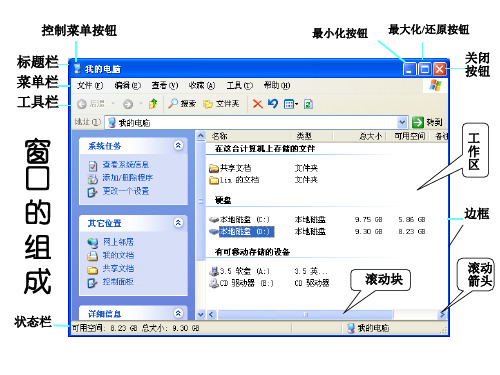
标题栏 菜单栏 工具栏
窗 口 的 组 成
状态栏
最小化按钮
最大化/还原按钮
关闭 按钮
滚动块Βιβλιοθήκη 工 作 区边框滚动 箭头
窗口的组成
• 标题栏:控制菜单按钮;窗口标题名;最大最小关闭按钮 • 菜单栏:由多个菜单组成,菜单名后面用括号括起来的带
下划线的字母,是该菜单的快捷键
• 工具栏:提供各种功能和命令的按钮 • 地址栏:显示对象所在的地址,也可用它来找到对应的对象 • 工作区:包括窗口中对象的图标 • 滚动条:垂直滚动条和水平滚动条 • 状态栏:显示工作区中对象的状态信息
对话框及其操作
对话框是正处于运行状态的程序与操作者进行人机对话的 特殊窗口。它的特点:
1、绝大部分对话框只能改变位置而不能改变大小; (查找文件与文件夹对话框可改变大小)
2、绝大部分对话框不带菜单栏; (查找文件与文件夹对话框具有菜单栏)
3、对话框具有一般窗口的共性,例如:带有标题栏、 控制菜单、关闭按钮等。
标签:当对话框复杂时,为了节约空间而采取的一种形式, 类似与卡片的叠放。例如:
标签
如有什么疑问可以利用 此问号获得简单帮助
菜单
• 菜单是提供一组 相关命令的清单
对
文本框
话
单选框
下拉
框
列表框
的
复选框
组 命令按钮
成
对话框的组成
• 标题栏:帮助按钮和关闭按钮 • 选项卡:相关功能放在一个主题的选项卡上 • 命令按钮:单击按钮就可以执行相应的命令 • 单选按钮:同一主题的一组按钮同时只能有一个被选中 • 复选框:同一主题的一组按钮同时可以被选中个 • 数值框:用于输入数据 • 下拉列表:带有一个提供选项的下拉列表 • 文本框:用于输入文本内容
第3课 认识窗口
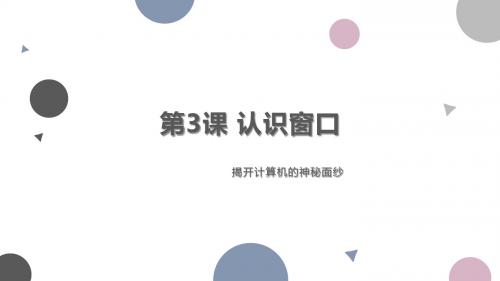
做一做:打开并认识“计算机”窗口
其他设备
硬盘盘符
四、窗口的操作
1.标题栏位于窗口顶端,鼠标指向标题栏后, 按住鼠标左键拖动,可以改变窗口,可以改变窗口的位置,称为移动窗口。 2.鼠标指向窗口边框后,按住鼠标左键拖动,可以给变窗口的大小。
做一做:
打开“记事本”和画图,通过移动窗口,使得“记事本”和“画图”两个窗口并排放, 并调整两个窗口,使得它们的大小相同。
小组合作,完成表格
鼠标指针形状 ↔ ↕
窗口发生的变化
体验最小化、最大化/还原、关闭按钮
• 单击最小化按钮,窗口会缩小到任务栏,变成 一个小图标。
• 单击最大化按钮,窗口会铺满整个屏幕,此时 最大化按钮会变成还原按钮。
• 单击关闭按钮,关闭窗口。
小结
• 学会了打开窗口 • 知道了窗口的组成 • 学会了移动窗口 • 学会了调整窗口的大小
第3课 认识窗口
揭开计算机的神秘面纱
一、打开窗口
Байду номын сангаас
打开“笔记本”程序
2 3
1
窗口
二、初识窗口
窗口
插入点光标
标题栏 菜单栏
最大化/还原按钮 关闭按钮
最小化按钮
状态栏
编辑区
三、认识“计算机“窗口
“计算机”窗口
每台计算机的桌面上都有一个“计算机”图标, 计算机中几乎所有的资源都可以从“计算机”中找到。
电脑桌面基础知识介绍
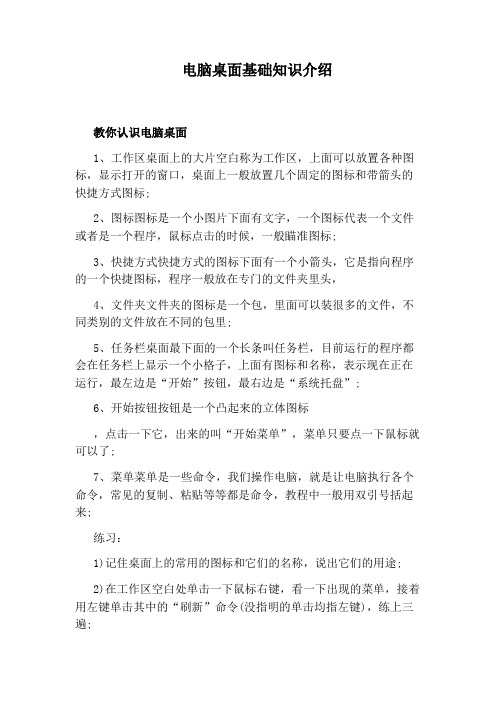
电脑桌面基础知识介绍教你认识电脑桌面1、工作区桌面上的大片空白称为工作区,上面可以放置各种图标,显示打开的窗口,桌面上一般放置几个固定的图标和带箭头的快捷方式图标;2、图标图标是一个小图片下面有文字,一个图标代表一个文件或者是一个程序,鼠标点击的时候,一般瞄准图标;3、快捷方式快捷方式的图标下面有一个小箭头,它是指向程序的一个快捷图标,程序一般放在专门的文件夹里头,4、文件夹文件夹的图标是一个包,里面可以装很多的文件,不同类别的文件放在不同的包里;5、任务栏桌面最下面的一个长条叫任务栏,目前运行的程序都会在任务栏上显示一个小格子,上面有图标和名称,表示现在正在运行,最左边是“开始”按钮,最右边是“系统托盘”;6、开始按钮按钮是一个凸起来的立体图标,点击一下它,出来的叫“开始菜单”,菜单只要点一下鼠标就可以了;7、菜单菜单是一些命令,我们操作电脑,就是让电脑执行各个命令,常见的复制、粘贴等等都是命令,教程中一般用双引号括起来;练习:1)记住桌面上的常用的图标和它们的名称,说出它们的用途;2)在工作区空白处单击一下鼠标右键,看一下出现的菜单,接着用左键单击其中的“刷新”命令(没指明的单击均指左键),练上三遍;3)单击一下“开始”按钮,看看出现的菜单,注意带一个黑色三角的表示后面还有菜单,将鼠标移动到“所有程序”命令处,看看出来的下一级菜单,再平平的顺着蓝色移动到下一级菜单里,在下一级菜单里上下移动一下(别点鼠标、只是移动),再按原路移回来,再在“开始”按钮上单击一下关掉菜单,电脑上一般是循环的,练上三遍,直至熟练位置;结束语:以上都是关于电脑桌面的一些最基础的知识,掌握了上面的知识之后,你有必要进行更加深入的学习,比如,如何更换桌面背景,如何创建快捷方式等等。
小学信息技术熟悉窗口操作教案
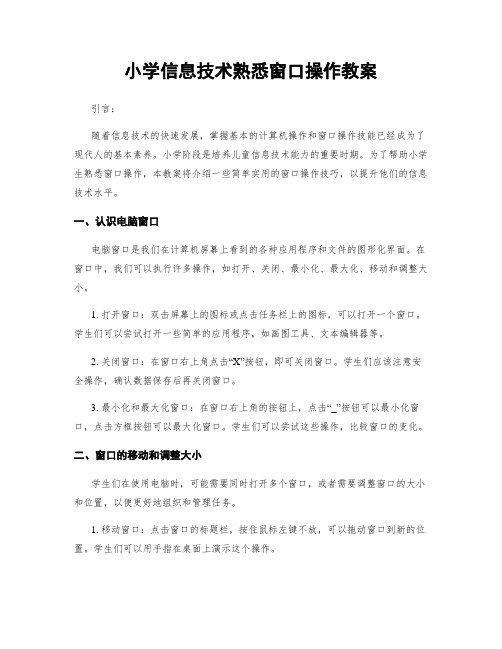
小学信息技术熟悉窗口操作教案引言:随着信息技术的快速发展,掌握基本的计算机操作和窗口操作技能已经成为了现代人的基本素养。
小学阶段是培养儿童信息技术能力的重要时期。
为了帮助小学生熟悉窗口操作,本教案将介绍一些简单实用的窗口操作技巧,以提升他们的信息技术水平。
一、认识电脑窗口电脑窗口是我们在计算机屏幕上看到的各种应用程序和文件的图形化界面。
在窗口中,我们可以执行许多操作,如打开、关闭、最小化、最大化、移动和调整大小。
1. 打开窗口:双击屏幕上的图标或点击任务栏上的图标,可以打开一个窗口。
学生们可以尝试打开一些简单的应用程序,如画图工具、文本编辑器等。
2. 关闭窗口:在窗口右上角点击“X”按钮,即可关闭窗口。
学生们应该注意安全操作,确认数据保存后再关闭窗口。
3. 最小化和最大化窗口:在窗口右上角的按钮上,点击“_”按钮可以最小化窗口,点击方框按钮可以最大化窗口。
学生们可以尝试这些操作,比较窗口的变化。
二、窗口的移动和调整大小学生们在使用电脑时,可能需要同时打开多个窗口,或者需要调整窗口的大小和位置,以便更好地组织和管理任务。
1. 移动窗口:点击窗口的标题栏,按住鼠标左键不放,可以拖动窗口到新的位置。
学生们可以用手指在桌面上演示这个操作。
2. 调整窗口大小:鼠标放在窗口的边缘或角落,出现双向箭头光标后,点击并拖动鼠标,可以调整窗口的大小。
学生们可以用手指在桌面上演示这个操作,并观察窗口的变化。
三、多窗口的切换和拆分屏幕在进行多任务处理时,学生们可能需要在不同的窗口间进行切换,或同时使用多个应用程序。
同时,拆分屏幕功能可以让学生们同时查看和操作多个窗口,提高工作效率。
1. 切换窗口:使用“Alt + Tab”组合键可以在不同的窗口间切换。
学生们可以尝试按住“Alt”键,在按下“Tab”键的同时,用另一只手指点击鼠标,切换不同的窗口。
2. 拆分屏幕:在某些情况下,学生们可能需要同时查看和操作多个窗口。
在Windows系统中,可将窗口拖动到屏幕左侧或右侧,并释放鼠标键盘,即可实现拆分屏幕功能。
《认识“画图”窗口》 讲义
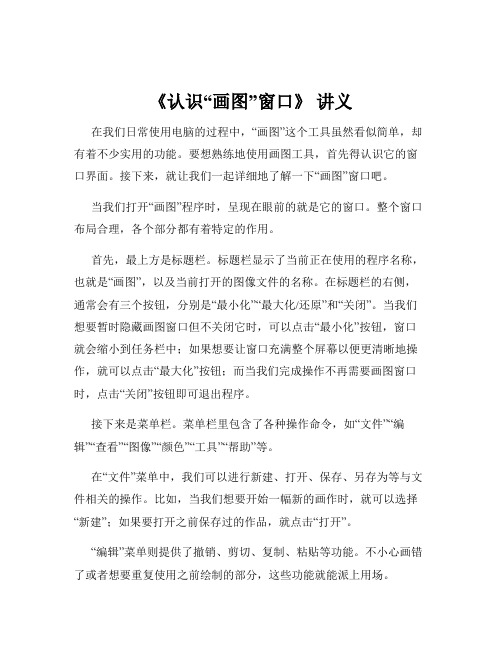
《认识“画图”窗口》讲义在我们日常使用电脑的过程中,“画图”这个工具虽然看似简单,却有着不少实用的功能。
要想熟练地使用画图工具,首先得认识它的窗口界面。
接下来,就让我们一起详细地了解一下“画图”窗口吧。
当我们打开“画图”程序时,呈现在眼前的就是它的窗口。
整个窗口布局合理,各个部分都有着特定的作用。
首先,最上方是标题栏。
标题栏显示了当前正在使用的程序名称,也就是“画图”,以及当前打开的图像文件的名称。
在标题栏的右侧,通常会有三个按钮,分别是“最小化”“最大化/还原”和“关闭”。
当我们想要暂时隐藏画图窗口但不关闭它时,可以点击“最小化”按钮,窗口就会缩小到任务栏中;如果想要让窗口充满整个屏幕以便更清晰地操作,就可以点击“最大化”按钮;而当我们完成操作不再需要画图窗口时,点击“关闭”按钮即可退出程序。
接下来是菜单栏。
菜单栏里包含了各种操作命令,如“文件”“编辑”“查看”“图像”“颜色”“工具”“帮助”等。
在“文件”菜单中,我们可以进行新建、打开、保存、另存为等与文件相关的操作。
比如,当我们想要开始一幅新的画作时,就可以选择“新建”;如果要打开之前保存过的作品,就点击“打开”。
“编辑”菜单则提供了撤销、剪切、复制、粘贴等功能。
不小心画错了或者想要重复使用之前绘制的部分,这些功能就能派上用场。
“查看”菜单能让我们调整窗口的显示方式,比如放大、缩小画面,或者显示或隐藏网格线等,以便更方便地进行绘制。
“图像”菜单主要用于对整个图像进行处理,比如调整图像的大小、属性,清除图像内容等。
“颜色”菜单自然是和颜色相关啦,在这里可以选择画笔的颜色、填充的颜色等。
“工具”菜单中包含了各种绘图工具,如画笔、直线、矩形、圆形等等。
“帮助”菜单则能为我们提供一些使用上的指导和说明。
再往下看,就是工具栏。
工具栏中的工具以图标形式呈现,方便我们快速选择使用。
常见的工具有铅笔、橡皮擦、油漆桶、放大镜等等。
只要用鼠标点击相应的图标,就可以选择工具进行绘制。
PPT基础教程
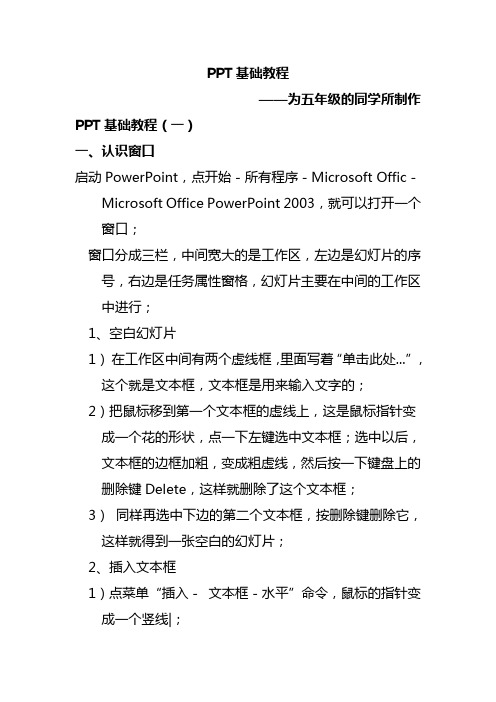
PPT基础教程——为五年级的同学所制作PPT基础教程(一)一、认识窗口启动PowerPoint,点开始-所有程序-Microsoft Offic-Microsoft Office PowerPoint 2003,就可以打开一个窗口;窗口分成三栏,中间宽大的是工作区,左边是幻灯片的序号,右边是任务属性窗格,幻灯片主要在中间的工作区中进行;1、空白幻灯片1)在工作区中间有两个虚线框,里面写着“单击此处...”,这个就是文本框,文本框是用来输入文字的;2)把鼠标移到第一个文本框的虚线上,这是鼠标指针变成一个花的形状,点一下左键选中文本框;选中以后,文本框的边框加粗,变成粗虚线,然后按一下键盘上的删除键Delete,这样就删除了这个文本框;3)同样再选中下边的第二个文本框,按删除键删除它,这样就得到一张空白的幻灯片;2、插入文本框1)点菜单“插入-文本框-水平”命令,鼠标的指针变成一个竖线|;2)在工作区中拖动鼠标,画一个方框,松开鼠标,这时出现一个文本框,光标插入点在里头一闪一闪;3)选一个汉字输入法,输入“美丽的校园”4)拖动文本框的边框到中间位置,然后在空白处点一下鼠标左键,取消文本框的选择,边框消失;3、放映幻灯片1)在左边窗格的下边,有一排按钮,点右边的小酒杯按钮,就可以播放这一张幻灯片,可以看到在白色的幻灯片当中,有一行文字“美丽的校园”,后面我们会逐渐往里面添加其他对象;2)在空白处点一下鼠标左键,出来一个黑色屏幕,上面写着“放映结束,单击退出”,再点一下左键退出放映,回到工作区中。
PPT基础教程(二)一、插入新幻灯片前面我们学习了一张幻灯片的基础操作,演示文稿是由许多张幻灯片组成的,下面我们通过一个练习来学习如何插入一张新的幻灯片;1、输入文字1)启动PowerPoint,自动打开一个空白文档,删除里面的两个空白文本框;文本框,输入一段文字“这是第一张幻灯片”;点击选中文本框边框,把文本框拖到幻灯片的中间摆好;3)点菜单“文件-保存”命令,以“插入新幻灯片”为文件名保存文件到自己的文件夹;2、插入新幻灯片1)点菜单“插入-新幻灯片”命令,添加一张新幻灯片,里面自动有两个文本框;2)在右边的窗格中,找到中间的内容版式,选择第一个“空白”,去掉里面自动产生的文本框;3)点菜单“插入-文本框-水平”命令,插入一个水平文本框,输入文字“这是第二张幻灯片”;点击选中文本框边框,把文本框拖到幻灯片的中间摆好,保存一下文件;4)这时左边的窗格中出现两张幻灯片,其中第二张就是我们新插入的幻灯片;5)点菜单“幻灯片放映-观看放映”,整个放映一下演示文稿,点一下鼠标左键就可以到第二张幻灯片;二、文本格式1、字体和字号1)启动PowerPoint,自动打开一个空白文档,先删除里面的两个空白文本框;文本框,输入文字“第二课文本格式”;3)把文本框拖到上方正中间,然后拖黑选中里面的文字;4)在上边的工具栏中点击字体旁边的下拉按钮,在出来的下拉列表中选择“黑体”,再点击旁边字号旁边的下拉按钮,选择数字大小;2、文字颜色1)颜色在下边的工具栏里头,图标是一个大写字母A,旁边有个下拉按钮;2)点击A旁边的下拉按钮,在出来的面板中点击“其他颜色..”;PPT基础教程(三)1、自定义动画1、输入文字1)启动PowerPoint,自动打开一个空白文档,先删除里面的两个空白文本框;2)点菜单“插入-文本框-水平”命令,插入一个水平文本框,输入文字“第三课自定义动画”;2、设置动画1)选中第一个文本框,瞄准边框敲右键,在出来的菜单里头选“自定义动画”命令,注意瞄准、看清楚了再点;2)然后右边的窗格中上边,出来一个“添加效果”按钮,点击后出来下拉列表;3)把鼠标指针移到第一行“进入-⒈百叶窗”,点击选中;4)然后工作区中的文本框闪一下,左边出来一个小方块1,表示是第一个动画;5)保存一下文件,然后点左下角的小酒杯,放映一下幻灯片,可以发现百叶窗没有出来,那个位置是空白;点击一下鼠标左键,然后文字就按照百叶窗的样式出来了,点击鼠标退出放映,回到工作区;6)再选中第二个文本框,在右边设置自定义动画:“添加效果-进入-⒉飞入”再选中第三个文本框,也设置为:“添加效果-进入-⒉飞入”;保存一下,放映一下,看看动画的效果;2、设置效果1)看一下右边的窗格,现在有三个动画效果,现在选中的是第3个(外边有个框),效果后面都有一排下拉按钮,点击后可以换别的效果;2)点“3 形状4:音效”旁边的下拉按钮,也就是上图最下边的按钮;在出来的下拉菜单中,选择中间的“效果选项”,最下面的“删除”可以删除这个效果;3)在出来的效果面板中,把中间的声音选择“风铃”,点确定然后就可以听到清脆的声音;保存一下文件,点左下角的小酒杯,放映一下幻灯片,点击鼠标看一下动画效果PPT基础教程(四)1、插入图片演示文稿常中出来文本内容,往往还要插入一些图片,从而使幻灯片丰富多采,下面我们通过一个练习来学习操作;1、背景色1)启动PowerPoint,自动打开一个空白文档,先删除里面的两个空白文本框;2)点菜单“插入-文本框-水平”命令,插入一个水平文本框,输入文字“第五课插入图片”;3)在幻灯片空白处点右键选择“背景(K...)”命令,出来一个背景对话框,在下边的白色条上点一下,出来一个颜色列表,点下面的“其他颜色”;4)选择一个淡黄色,点确定返回到对话框中,再点“应用”回到幻灯片中,这样我们就给幻灯片加上了背景色;2、插入图片1)插入一张新幻灯片,在版式中选择“空白”;2)点菜单“插入-图片-来自文件”命令,移动鼠标的时候平平的移;3)出来一个“插入图片”的对话框,点上边的“查找范围”找到自己的图片文件夹,然后在中间选择一个图片,点“插入”即可;4)图片插入到幻灯片中以后,可以拖动四周的圆点控制手柄使图片充满整个幻灯片,还可以在图片工具栏上进行调节;拖动控制点,使图片作为背景图,充满幻灯片;以“插入图片”为文件名,保存文件到自己的文件夹,放映一下看看幻灯片的效果如何;2、插入音乐和视频动听的音乐往往能带来美的感受,我们也可以在幻灯片中插入一首音乐,从而为自己的演示文稿增添色彩,下面我们通过一个练习来学习操作;1、输入文字1)启动PowerPoint,自动打开一个空白文档,先删除里面的两个空白文本框;2)点菜单“插入-文本框-水平”命令,插入一个水平文本框,输入文字“插入音乐”;3)设置文本格式和背景色,以“插入音乐”为文件名保存文件到自己的文件夹;2、插入音乐1)复制一首音乐到自己的文件夹,点菜单“插入-影片和声音-文件中的声音..”,出来一个对话框;2)在上面的“查找范围”中找到自己的文件夹,音乐提前要放到自己的文件夹中,跟幻灯片文件放一起,这有一首音乐,下载到自己文件夹;3)点“确定”,出来一个提示对话框,询问是否自动播放;4)点右边的“在单击时”,选择单击时播放,一般背景音乐可以设为自动播放;5)这时在幻灯片中央出现一个小喇叭图标,这就是插入的音乐文件的标志;把小喇叭拖动到合适的位置,保存一下文件;3、背景音乐1)点插入菜单,插入一张新幻灯片,输入文字“背景音乐”,设好格式;2)点“插入-影片和声音-文件中的声音..”,照着刚才的方法插入一首音乐;3)在出现提示对话框的时候,选第一个“自动”,出来一个小喇叭在中间;4)由于是背景音乐,小喇叭图标可以隐藏起来,把它拖到左边的灰色区域中,这样播放的时候就看不到了;保存一下文件,点菜单“幻灯片放映-观看放映”,看一下音乐的播放效果;4、插入视频1)插入视频的方法跟插音乐的方法相同,先复制一个视频到自己文件夹,这有一段视频,下载到自己文件夹;然后点菜单“插入-影片和声音-文件中的影片..”2)视频当中既有图像也有声音,效果比较好,缺点是占空间较多,另外视频文件也需要提前复制过来,跟幻灯片文件放在一起;3)插入视频后拖动白色小圆圈控制点,改变图像大小;3、插入FLASH动画注意:系统需要安装FlashPlayer网页播放控件;1、输入文字1)启动PowerPoint,自动打开一个空白文档,先删除里面的两个空白文本框;2)点菜单“插入-文本框-水平”命令,插入一个水平文本框,输入文字“Flash 动画”;3)以“插入Flash动画”为文件名,保存文件到自己的文件夹,同时拷贝一个Flash动画到自己的文件夹,跟幻灯片放一块,文件名要改成英文;2、插入Flash动画1、点击菜单“视图-工具栏-控件工具箱”,出来一个竖长条面板;2、在面板中,点击右下角的“其他控件”按钮,出来一个下拉菜单;3、在下拉列表中找到S打头的“Shockwave FlashObject”命令,点击选中;4、光标变成十字形,在页面中画一个方框,出来一个信封样的方框;5、在信封方框上双击,进入对象的属性窗口(也可以敲右键,选“属性”命令);6、在左下边找到属性面板,第二行有一个“(自定义)”,点击选中,同时右边出来三个点;7、在右边的三个点上单击一下,出来属性页面,输入Flash动画的文件名后面加上 .swf,动画文件应该跟幻灯片放一块儿;同时也可以把“嵌入影片”勾上,这样动画就插入到幻灯片里头了;如果没有“自定义”选项,则在左边找到“Base”,点右边空白,输入chun.swf 再往下找到“Movie”,点右边空白,输入chun.swf8、点击“确定”返回,再点菜单“文件-关闭并返回”命令,回到幻灯片页面,这时候就可以看到动画了;保存一下,放映一下文件,看一下动画的效果;注意动画播放后不会自动返回,因此播放后还需要在动画上点右键,选“后退”命令,让动画返回到开头;如果第一次插入不成功,试着把Flash动画文件名改一下,然后重新插入;如果在控件那儿关闭了属性窗口,可以点“视图-属性窗口”,重新显示;。
第三课 认识Windows窗口 《信息技术》三年级教案
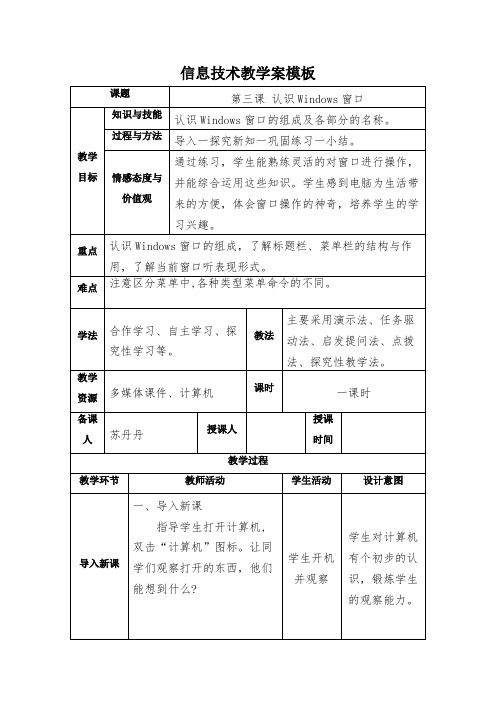
环节三
教师引导学生活动:
1、移动窗口:打开“计算机”窗口,在桌面上移动到需要的位置。
2、改变窗口的大小
(1)我们有时为了操作方便,需要改变窗口的大小,其实这很容易。我们可以将指针移动到窗口的边框上面,这时我们会发现指针的形状发生了变化,呈双向箭头,这时我们按住鼠标左键不放,上下左右拖动鼠标就可以分别改变窗口的宽度和高度。
教学过程
教学环节
教师活动
学生活动
设计意图
导入新课
一、导入新课
指导学生打开计算机,双击“计算机”图标。让同学们观察打开的东西,他们能想到什么?
学生开机并观察
学生对计算机有个初步的认识,锻炼学生的观察能力。
讲授新课
二、探究新知
环节一
窗口的组成:引导同学们观察,窗口有哪几部分组成?演示窗口的组成,并对各个部分做介绍。
重点
认识Windows窗口的组成,了解标题栏、菜单栏的结构与作用,了解当前窗口听表现形式。
难点
注意区分菜单中,各种类型菜单命令的不同。
学法
合作学习、自主学习、探究性学习等。
教法
主要采用演示法、任务驱动法、启发提问法、点拨法、探究性教学法。
教学资源
多媒体课件、计算机
课时
一课时
备课人
苏丹丹
授课人
授课时间
信息技术教学案模板
课题
第三课认识Windows窗口
教学
目标
知识与技能
认识Windows窗口的组成及各部分的名称。
过程与方法
导入一探究新知一巩固练习一小结。
情感态度与价值观
第15课Windows桌面窗口菜单ppt课件

将鼠标指针指向窗口边
框或四个角时,鼠标指
针会变成
,按
住鼠标左键拖动,可改
变窗口的宽度和高度。
在日常生活中,随处都可以看到浪费 粮食的 现象。 也许你 并未意 识到自 己在浪 费,也 许你认 为浪费 这一点 点算不 了什么
窗口的几种基本操作
• ① 打开窗口 • ② 关闭窗口 • ③ 最小化窗口 • ④ 最大化窗口 • ⑤ 恢复窗口 • ⑥ 改变窗口尺寸 • ⑦ 移动窗口 • ⑧ 切换窗口
3、Windows操作系统的桌面、图标、任务栏、快捷方式、 窗口、菜单等概念,这些概念并不要求学生去记忆,只要求知道 它们的外观、功能并能熟练操作即可练掌握窗口和菜单的操作。 2. 难点 图标和快捷方式的区别,任务栏的操作。
10.1桌面 在日常生活中,随处都可以看到浪费粮食的现象。也许你并未意识到自己在浪费,也许你认为浪费这一点点算不了什么
表10-1 桌面对象操作
桌面对象 图标及快捷方式 快速启动区图标
输入法按钮 时间/日期按钮 任何一个对象 任务栏上的窗口按钮
动作 双击 单击 单击 指向 右击 单击
结果
打开对应的程序窗口 打开对应的程序窗口
打开输入法菜单 显示日期
打开快捷菜单
在日常生活中,随处都可以看到浪费 粮食的 现象。 也许你 并未意 识到自 己在浪 费,也 许你认 为浪费 这一点 点算不 了什么
窗口简介
控制菜 单按钮
标题栏
工作区
工具栏
菜单栏
状态栏
控制按钮
滚 动 条
窗口 边框
在日常生活中,随处都可以看到浪费 粮食的 现象。 也许你 并未意 识到自 己在浪 费,也 许你认 为浪费 这一点 点算不 了什么
窗口的几种基本操作
P1_4 Windows XP概述——窗口、对话框

方法
任务驱动的教学模式、小组合作自主学习的方法、比较法、实训法
情感
态度
价值观
1、培养学生观察比较能力
2、培养学生自主学习能力
教学重点
Windows窗口的基本操作、Windows窗口中图标的基本操作
教学难点
窗口图标的显示方式与排列方式
教具准备
课件、多媒体网络教室
教学过程
程序
内容
学生自学探究
①通过自读教材、小组探讨、教师完善等形式列出教学目标
三、明确任务,分组实施
任务一:认识Windows窗口
窗口的组成部分有标题栏、控制菜单图标、最大化/还原及最小化控制按钮、菜单栏、工具栏、地址栏、信息栏(常见任务栏)、状态栏、工作区等。
任务二:Windows窗口的基本操作
(1)移动窗口
条件:只有窗口处于还原状态(既未最大化,也未最小化)时,方可移动
方法:
(5)关闭窗口
(6)切换窗口
三、Windows窗口中图标的基本操作
(1)窗口图标显示
(2)窗口图标排列
四、Windows对话框
教学
后记
C、按Alt+Tab进行切换;
D、用Alt+Esc进行切换;
任务三:Windows窗口中图标的基本操作
(1)窗口图标显示
方法:
A、查看—缩略图/详细信息/平铺/图标/列表/幻灯片
B、右击—查看—…
(2)窗口图标排列
方法:
A、查看—排列图标—按大小/修改时间/类型/名称
B、右击窗口内容框—排列图标
任务四:Windows对话框
A、控制菜单——移动+方向键
B、使用鼠标拖动标题栏
(2)最大化/还原窗口、最小化窗口
模块二第5课认识WindowsXP窗口(共19张PPT)

移动窗口时只要在标题栏上按下鼠标左键拖动,拖动到合适的位置后松开鼠标左键即可。 窗口不但可以移动到桌面上的任何位置,而且还可以随意改变大小将其调整到适合的尺寸。
2、当鼠标指针变成双向的箭头 时,按下鼠标左键左右拖动鼠标,满意时松开鼠标左键,如右图所示。
1、将鼠标指针指向窗口的右边框。
当打开了多个窗口,需要在不同窗口之间切换时,我们在任务栏上用鼠标左键单击该窗口的按钮,当标题栏的颜色变深时,表明该窗口是当前活动窗口口排列方式,可以使打开的多个窗口全部处于显示状态。 在任务栏上的非按钮区右击,弹出一个快捷菜单,如图所示。单击相应选项,就可以看到不同的排列方式。
滚动条
2
窗口的操作
Part tow
方法一:在要打开的文件夹或文件图标上双击。方法二:如图所示。
打开窗口
方法一:用鼠标直接在标题栏上单击“关闭” 按钮。方法二:单击窗口控制菜单按钮,在弹出的菜单中单击“关闭”命令。
关闭窗口
在使用计算机的过程中,根据需要可以把窗口最小化、最大化等。
最小化、最大化、向下还原窗口
以链接的形式为用户提供快速打开计算机上其他位置的途径。
任务选项
位置选项
显示所选对象的有关信息,如对象的类型、修改时间及大小等。
信息区
状态栏
工作区
标明当前有关操作对象的一些基本信息。
显示当前窗口操作的主要界面。
当工作区域的内容太多而不能全部显示时,窗口将自动出现滚动条,用户可以通过拖动水平或者垂直的滚动条来查看所有的内容。
认识Windows XP窗口
1
窗口的组成
Part one
Windows XP的窗口是桌面上呈现的框架,它显示文件和程序的内容。Windows XP的大多数窗口是由标题栏、菜单栏、工具栏、工作区和状态栏等部分组成。
Windows桌面和窗口的认识

动作
双击 单击 单击 指向 右击 单击
结果
打开对应的程序窗口
打开对应的程序窗口 打开输入法菜单 显示日期
打开一个菜单(称为快捷方式)
活动二:
请同学们从桌面: 1: 打开“我的电脑”、“回车站”,观 察任务栏的变化? 2: 用鼠标单击任务栏里“我的电脑” 窗口和“回车站”窗口图标,会出现什 么结果?
小结“桌面”对象的操作
相关操作产生的结果如下表所示
桌面对象
快捷方式 快速启动区图标
输入法按钮 时间/日期按钮 桌面上任何一个对象 任务栏上的窗口按钮
动作
双击 单击 单击 指向 右击 单击
结果
打开对应的程序窗口
打开对应的程序窗口 打开输入法菜单 显示日期
打开一个菜单(称为快捷方式) 缩小当前窗口到任务栏或还原至桌面
课堂小结
桌面:Windows启动成功后的整个屏幕 操作:单击、双击、右击,窗口切换
窗口:Windows程序的主要工作界面
你都懂了吗?
以上有不当之处,ቤተ መጻሕፍቲ ባይዱ大家给与批评指正, 谢谢大家!
13
动动脑
对桌面各部分执行如下操作,认真观察屏幕的变化,完成下表
桌面对象
动作
结果
快捷方式
双击
快速启动区图标
单击
输入法按钮
单击
时间/日期按钮
指向
桌面上任何一个对象
右击
任务栏上的窗口按钮
单击
小结“桌面”对象的操作
相关操作产生的结果如下表所示
桌面对象
快捷方式 快速启动区图标
输入法按钮 时间/日期按钮 桌面上任何一个对象 任务栏上的窗口按钮
二、窗口的认识
最大化按钮
《第5课 初探Windows窗口》教学设计
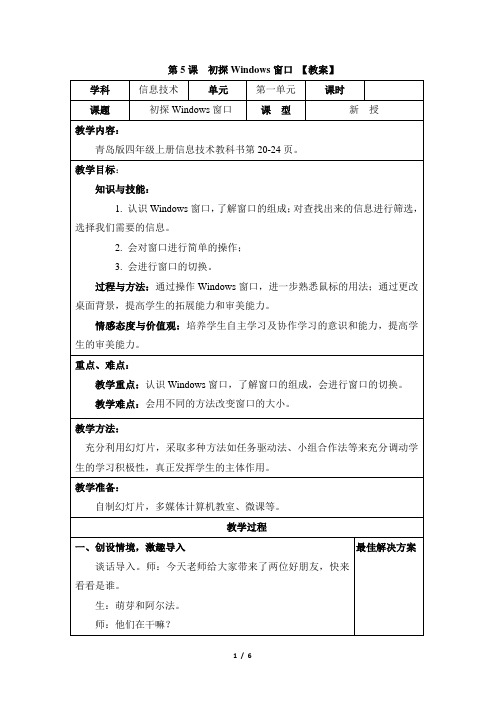
第5课初探Windows窗口【教案】生:聊天。
师:我们快来看看他们在聊些什么?播放。
师:同学们,阿尔法说用计算机也可以读童话故事,你们觉得他说的对吗?你们想不想加入这两位好朋友,一起去看看如何用计算机读童话故事的吗?预设:生:想。
师:这就是我们今天要学习的《初探Windows窗口》。
(出示课题)【通过播放萌芽和阿尔法聊天的视频,激发学生的学习兴趣,引出课题。
】二、自主探究,交流分享1.认识窗口引导学生双击桌面上的图标,观察操作结果。
师:桌面上出现的矩形框,就像打开了一扇窗户,这就是Windows系统中的窗口。
2.窗口的组成出示任务一:窗口是由哪些部分组成的?引导学生通过自主学习课本,结合电脑操作,自主探究,找出答案。
生1:窗口的第一行是标题栏,标题栏里显示窗口的名称:当前我们打开的是"经典童话故事"窗口,所以标题栏里显示"经典童话故事-记事本"字样;生2:窗口的右上角是窗口按钮,分别是"最小化"、"最大化"按钮、关闭按钮;生3:窗口的第二行是菜单栏:菜单栏中列出了各种对窗口进行操作的菜单命令;生4补充:有的窗口的第三行是工具栏:工具栏中排列着常用的命令按钮;学生分成4组,组内讨论探究,共同完成任务三。
一组代表:我们组发现可以使窗口最大化和最小化。
(边演示边讲解)单击"最小化"按钮,窗口最小化缩小成任务栏上的一个小图标按钮,单击任务栏中的这个按钮,窗口就恢复原状。
一组成员补充:单击"最大化"按钮,窗口会扩大到整个桌面,这时"最大化"按钮变成了"还原"按钮;单击"还原"按钮,窗口恢复原状。
二组代表:(边演示边讲解)我们组发现窗口里的内容没有完全显示时,可以单击按钮或使用鼠标拖动窗口右侧滑块查看未显示的内容。
三组代表:(边演示边讲解)我们组发现可以关闭窗口。
vf第一部分讲义(窗口认识,数据库,菜单)

(1) 数据库文件的扩展名:.dbc,一个数据库包含三个文件,这三 个文件的主名相同,扩展名分别为:.dbc .dct .dcx
(2) 建立数据库 格式:CREATE DATABASE 数据库名 (3) 关闭数据库 close database 关闭当前一个数据库 close all 关闭所有文件 (4) 打开数据库 open database 数据库名 (5) 修改数据库(实际上就是打开数据库的设计器) modify
默认值:默认值的数据类型和该字段的数据类型一致 (3) 不确定值的设置方法
不确定值:.null. 设置方法:
a) 选中要设置的字段 b) 打 c) 在默认值中输入:.null. 什么时候打 只有在设置不确定值时才打 ,也就是说,在默认制中输入.null.时
才打 。 (4) 自由表和数据库表之间的转换
常用工具栏→命令窗口按纽
(2) CTRL+F2隐藏方法
命令窗口上的关闭按纽
常用工具栏→命令窗口按纽
CTRL+F4
VF窗口界面如图所示:
菜单栏 标题栏 工具栏 工作区 命令窗口 状态栏
6、 文件夹的建立※设置默认路径(重点) (1) 目的:设置文件默认的保存位置和设置文件默认打开的位置 (2) 方法: 在vf中,工具→选项→文件位置→默认目录→修改 →…→选择自己的文件夹→选定→确定→设置为默认值→确 定
close all Use 提供数据的表 copy structure to 新表1 [ fields 字段清单] use 新表1 B: 显示→浏览 (不是必需的)复制表(备份表) 格式:copy to 新表 [ fields 字段清单] [for 条件] 功能:将当前数据表的结构和记录按照指定要求复制到新表中。 注释: 首先必须打开要复制的数据表,使其成为当前数据表。 产生的新表是关闭的, 新表的扩展名为 .dbf。 新表的字段由fields 短语指定字段名和顺序,如果缺省,则复制 全部表结构。 新表的记录由范围和条件短语选择,若缺省范围,默认为all做题格 式: close all Use 提供数据的表 copy to 新表1 [ fields 字段清单] [for 条件] use 新表1 (8) 显示→浏览 (不是必需的)追加记录 A: 菜单方法
第三课 认识窗口
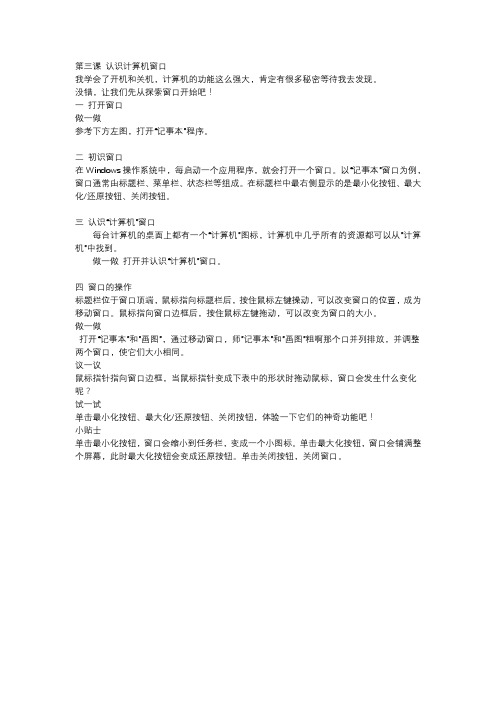
每台计算机的桌面上都有一个“计算机”图标,计算机中几乎所有的资源都可以从”计算机”中找到。
做一做 打开并认识“计算机”窗口。
四 窗口的操作
标题栏位于窗口顶端,鼠标指向标题栏后,按住鼠标左键操动,可以改变窗口的位置,成为移动窗口。鼠标指向窗口边框后,按住鼠标左键拖动,可以改变为窗口的大小。
第三课认识计算机窗口
我学会了开机和关机,计算机的功能这么强大,肯定有很多秘密等待我去发现。
没错,让我们开“记事本”程序。
二 初识窗口
在Windows操作系统中,每启动一个应用程序,就会打开一个窗口。以“记事本”窗口为例,窗口通常由标题栏、菜单栏、状态栏等组成。在标题栏中最右侧显示的是最小化按钮、最大化/还原按钮、关闭按钮。
做一做
打开“记事本”和”画图”,通过移动窗口,师”记事本”和”画图”粗啊那个口并列排放,并调整两个窗口,使它们大小相同。
议一议
鼠标指针指向窗口边框,当鼠标指针变成下表中的形状时拖动鼠标,窗口会发生什么变化呢?
试一试
单击最小化按钮、最大化/还原按钮、关闭按钮,体验一下它们的神奇功能吧!
小贴士
单击最小化按钮,窗口会缩小到任务栏,变成一个小图标。单击最大化按钮,窗口会铺满整个屏幕,此时最大化按钮会变成还原按钮。单击关闭按钮,关闭窗口。
- 1、下载文档前请自行甄别文档内容的完整性,平台不提供额外的编辑、内容补充、找答案等附加服务。
- 2、"仅部分预览"的文档,不可在线预览部分如存在完整性等问题,可反馈申请退款(可完整预览的文档不适用该条件!)。
- 3、如文档侵犯您的权益,请联系客服反馈,我们会尽快为您处理(人工客服工作时间:9:00-18:30)。
就可以打开一个窗口。如:双击我的电脑图标,就打开了我的电脑窗口,我们就可以看见我的电脑里的内容。
2、认识窗口中的按钮
在窗口的右上角有三个控制窗口变化的按钮,叫做控制按钮。
同学们对这三个按钮进行操作一下,看你们能不能发现它们的作用,并给它们取个名字。其中,最大化按钮有两种情况,你们再仔细观察操作一次,看谁最先发现。当窗口最大化了,这时的按钮就变成了还原按钮了,当你点了还原按钮时,这时又变成了最大化按钮了。
学生按照要求进行操作,不难发现这些按钮的作用,如最大化、最小化和关闭窗口。
学生可以自由的练习一些窗口的操作。
板书设计
认识窗口
认识视窗
认识窗口中的按钮
教法学法
任务驱动;讲、练、辅结合
教学流程
学生活动
一、启发谈话,引人正题
同学们,我们操作计算机或在计算机里完成某项任务是通过对什么的操作途径来实现的呢?动脑筋想一想吧!那老师来告诉你们吧,都是通过对视窗的操作来实现的。
二、认识视窗
我们每操作一步都是对视窗的操作,例如我们打开我的电脑、我的文档、或打开其它程序等等,都看到的是一个窗口图的样子,这个图我们就叫做视窗。通过这个视窗,我们可以看到在这个视窗里的内容。视窗也叫窗口,和我们教室的窗口有什么相似的地方吗?
三、学生再操作练习
四、课堂小结
今天我们学习了窗口的操作,希望在课后继续练习,下节课将进一步学习窗口的其它操作。
学生根据问题仔细的思考、回忆。并视窗边听老师的讲解。并思考老师提出的问题。通过教室的窗口,我们可以看到窗口里的内容,如外面的风景、高楼等。学生可以跟着老师一起打开一些窗口。
课题
第四课认识窗口和图标
课型
新授课
教学内容
Windows视窗的认识
课时安排
一课时
教学目标
(思想、知识、能力)
1、学习打开和关闭WINDOWS中的视窗。
2、认识视窗中的控制区按钮。
3、培养和引导学生善于观察和发现事物的变化。
教学重难点
重点:认识和操作视窗,能通过控制按钮改变视窗的状态。
教学准备
课前准备好学生课本,以及学生要用到的素材
